User-Initiated Enrollment 設定の構成
Jamf Pro User-Initiated Enrollment 設定は、デバイスの登録の制限、ワークフロー、およびユーザ環境を構成します。
- Jamf Pro で、ページの右上にある Settings (設定)
 をクリックします。
をクリックします。 - Global Management (一括管理) セクションの User-Initiated Enrollment
 をクリックします。
をクリックします。 - Edit (編集)
 をクリックします。
をクリックします。 - General (一般) 領域において、再登録の制限、証明書インストレーションのスキップ、登録時に使用する第三者機関の署名証明書アップロードに対する設定を構成します。注:
証明書のインストレーション手順は、デフォルトではスキップされます。
- Messaging 領域を使用して、登録中のデバイスの表示テキストをカスタマイズします。
複数の言語のテキストを構成できます。Markdown (マークダウン) を使用してテキストをフォーマットします。詳細については、Using Markdown to Format Text (マークダウンを使用したテキストフォーマット) の記事を参照してください。
- 言語を追加するには、Add (追加)
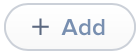 をクリックし、Language (言語) ポップアップメニューから言語を選択します。既存の言語をカスタマイズするには、Edit (編集) をクリックします。注:
をクリックし、Language (言語) ポップアップメニューから言語を選択します。既存の言語をカスタマイズするには、Edit (編集) をクリックします。注:デバイスに優先言語が設定されていない場合、英語がデフォルト言語になります。
- Page Title for Enrollment (登録用ページタイトル) フィールドで、全登録ページの上部にページタイトルを入力してください。
- Login (ログイン) タブで、Login (ログイン) ページの表示方法をカスタマイズするために利用可能なフィールドを使用してください。注:
これは、アカウント主導ユーザ登録でカスタマイズできる唯一のタブです。
- Device Ownership (デバイスのオーナーシップ) タブをクリックして、モバイルデバイスのオーナーシップタイプに基づいてユーザに表示されるテキストをカスタマイズするために利用可能なフィールドを使用してください。登録ページに表示されるテキストは、有効にする登録オプションにより異なります。
- 機関所有および個人所有のモバイルデバイス—ユーザに適切なデバイスのオーナーシップタイプを選択するように求めるテキストをカスタマイズし、各デバイスのオーナーシップタイプの IT 管理機能を説明するデバイス管理の説明をカスタマイズします。ユーザが個人所有または機関所有のデバイスのオーナーシップタイプを選択すると、それぞれのデバイス管理の説明が表示されます。
- 個人所有デバイスのみ—
個人所有デバイスのオーナーシップの IT 管理機能を説明するデバイス管理の説明をカスタマイズします。登録中に Personal MDM Profile (個人用 MDM プロファイル) ページに表示される Information (情報)
 アイコンをタップすることにより、説明にユーザがアクセスできるようになります。
アイコンをタップすることにより、説明にユーザがアクセスできるようになります。
- End User License Agreement (エンドユーザライセンス契約) タブをクリックして、個人所有のデバイスのためのエンドユーザライセンス契約 (EULA) を入力するために利用可能なフィールドを使用してください。
EULA のフィールドが空欄の場合、EULA ページは登録中にユーザに表示されません。
- Certificate (証明書) タブをクリックしてください。そして、モバイルデバイスの CA 証明書をインストールし、登録時に信頼するために、ユーザに表示されるプロンプト画面のメッセージをカスタマイズするために提供されるフィールドを使用してください。
- User Enrollment MDM Profile (ユーザ登録 MDM プロファイル) タブをクリックしてください。そして、MDM プロファイルをインストールするために、ユーザに表示されるプロンプト画面のメッセージをカスタマイズするために提供されるフィールドを使用してください。これには、管理対象 Apple ID に対して入力する内容のガイダンスが含まれます。
- Complete (完了) タブをクリックしてください。そして、登録が成功したか失敗したかを表示するメッセージをカスタマイズするために提供されるフィールドを使用してください。
- Save (保存) をクリックします
 。
。
- 言語を追加するには、Add (追加)
- Platforms (プラットフォーム) 領域を使用して User-Initiated Enrollment を有効にし、登録設定を構成します。iOS 領域を使用して、Profile-Driven User Enrollment (プロファイルドリブンのユーザ登録) (URL を使用した User-Initiated Enrollment) およびモバイルデバイスに対する アカウント駆動型ユーザ登録 を有効にします。注:
個人のデバイスプロファイルを使用して Jamf Pro に現在登録されている個人所有のデバイスがある場合、アカウント主導ユーザ登録またはユーザ登録を有効にしても管理対象のデバイスから削除されません。
- Save (保存) をクリックします
 。
。
